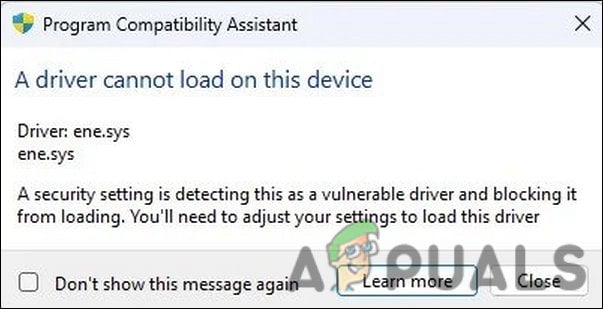Как добавить или удалить приложения на Vizio TV без кнопки «V»?
Кнопка V на пульте дистанционного управления Vizio TV используется для открытия интернет-приложений Vizio и может использоваться для установки приложений. Если эта кнопка на вашем пульте дистанционного управления повреждена или на новом пульте этой кнопки нет, добавление приложений на телевизор Vizio может оказаться немного сложным.
 Как добавить приложения на Vizio TV без кнопки V
Как добавить приложения на Vizio TV без кнопки V
Программы для Windows, мобильные приложения, игры - ВСЁ БЕСПЛАТНО, в нашем закрытом телеграмм канале - Подписывайтесь:)
Типы телевизоров Vizio и как добавлять на них приложения
Процесс установки приложений на телевизор Vizio без кнопки V зависит от типа вашего телевизора. Мы можем разделить эти телевизоры на следующие четыре категории.
1. Интернет-приложения VIZIO (VIA)
Эти телевизоры были произведены до 2013 года. На эти телевизоры можно установить приложения из Vizio TV Store.
Добавьте приложения на телевизор VIA
- Подключите телевизор к Интернету проводному или беспроводному.
- Дважды нажмите кнопку «Домой» на пульте дистанционного управления, чтобы открыть экран приложений.
 Нажмите кнопку «Домой» на пульте телевизора Vizio.
Нажмите кнопку «Домой» на пульте телевизора Vizio. - Перейдите в раздел «Все приложения» и найдите нужное приложение.
- Установите приложение и запустите его. Та-Да, ты закончил.
2. Интернет-приложения VIZIO Plus (VIA Plus)
Эти модели выпускались в период с 2013 по 2017 год. На эти телевизоры также можно установить приложения из магазина Vizio.
Добавьте приложения на телевизор VIA Plus Vizio
Выполните те же действия, которые описаны в разделе «Добавление приложений на телевизоре VIA».
3. SmartCast без приложений
Эти телевизоры были произведены в период с 2016 по 2017 год. На эти телевизоры нельзя устанавливать приложения. Эти телевизоры также не имеют встроенных приложений. С этими телевизорами можно использовать только функцию Screencasting.
Используйте ScreenCasting на телевизорах с помощью SmartCast без приложений
Эти телевизоры не поддерживают приложения. Лучший вариант для них — использовать скринкаст с других устройств. Этими устройствами могут быть устройства Android, iPhone/iPad, компьютеры Mac, Windows или системы на базе Linux.
- Запустите необходимое приложение на своем телефоне (например, Netflix) и коснитесь значка Cast или Airplay.
- Выберите телевизор Vizio, и вы увидите приложение на экране телевизора. Вы также можете транслировать или транслировать экран телефона (а не только приложение) на поддерживаемые телевизоры Vizio.
 Трансляция дисплея iPhone на телевизор Vizio
Трансляция дисплея iPhone на телевизор Vizio
Если у вас есть ПК или Mac, вы можете проецировать, транслировать или транслировать изображение вашей системы на телевизор Vizio. Если вы хотите транслировать или проецировать окно браузера, просто откройте меню браузера и выберите Cast. В показанных устройствах выберите телевизор, и все готово.
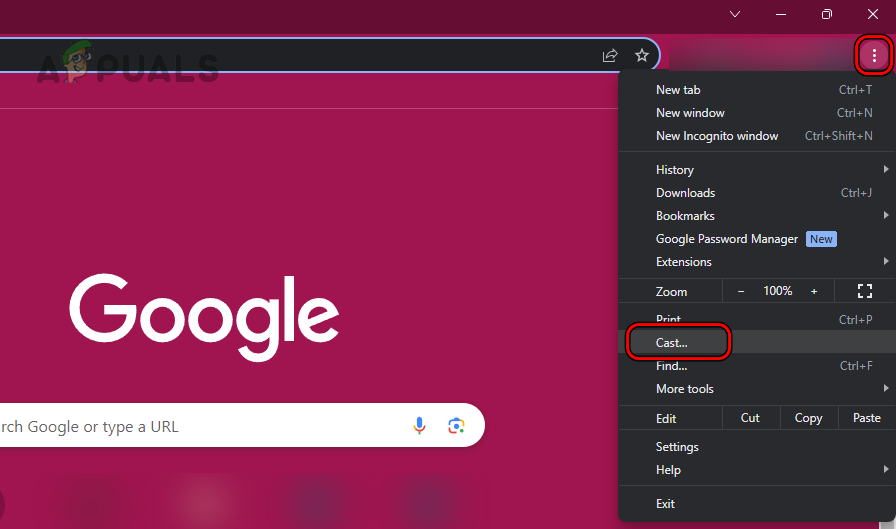 Перенесите Windows Chrome на телевизор Vizio
Перенесите Windows Chrome на телевизор Vizio
4. SmartCast с приложениями
Эти модели телевизоров произведены после 2018 года. Некоторые модели 4K UHD, выпущенные в период с 2016 по 2017 год, также имеют этот тип прошивки. Эти телевизоры имеют встроенные приложения, но не позволяют устанавливать внешние приложения. Вы можете использовать предустановленные приложения или использовать Screencasting.
Добавьте приложения на телевизор с поддержкой SmartCast с помощью приложений
- Подключите телевизор Vizio к Интернету и нажмите кнопку «Вход» на пульте дистанционного управления. Если кнопка ввода отсутствует или не работает, вы можете попробовать кнопку «Домой».
- Выберите Smartcast в качестве источника входного сигнала и перейдите в «Приложения».
 Откройте Smartcast на телевизоре Vizio.
Откройте Smartcast на телевизоре Vizio. - Найдите и установите необходимое приложение.
- Запустите его и ура, все готово.
Другие методы
Помимо описанных выше методов, вы также можете попробовать методы, описанные ниже, чтобы добавить приложения на телевизор Vizio без кнопки V.
1. Используйте удаленное приложение
- Загрузите и установите мобильное приложение Vizio на свой телефон из соответствующего магазина приложений (например, Apple App Store или Google Play Store).
 Открытие приложений через мобильное приложение Vizio
Открытие приложений через мобильное приложение Vizio - Запустите его и подключите к телевизору Vizio.
- Откройте «Приложения» и установите необходимое приложение на свой телевизор.
- Запустите приложение, и все готово.
2. Используйте кнопки телевизора
- Подключите телевизор к Интернету и одновременно нажмите и удерживайте следующие кнопки: Уменьшение громкости.
 Нажмите кнопки уменьшения громкости и ввода на телевизоре Vizio.
Нажмите кнопки уменьшения громкости и ввода на телевизоре Vizio. - Перейдите на главный экран и откройте «Все приложения».
- Установите необходимое приложение и запустите его. Это поможет.
3. Используйте флэш-накопитель для загрузки приложений на телевизор Vizio.
Помните, что это будет работать только с моделями телевизоров, которые допускают загрузку приложений.
Предупреждение. Обязательно скопируйте файл со своего телефона или используйте надежный источник. Файлы APK, полученные из Интернета или со сторонних веб-сайтов, могут содержать вредоносное ПО, которое может повредить ваш телевизор или украсть ваши данные.
- Загрузите APK-файл нужного приложения на ПК или телефон.
- Скопируйте файл на флэшку либо через систему, либо с помощью OTG-адаптера с телефоном. Убедитесь, что USB-накопитель отформатирован в FAT32 и имеет максимальный размер 8 ГБ.
- Выключите телевизор Vizio и отсоедините его кабель питания от источника питания.
- Подключите USB-кабель к телевизору и включите телевизор после подключения кабеля питания.
 Установите приложения на телевизор Vizio через USB
Установите приложения на телевизор Vizio через USB - Телевизор должен автоматически начать загрузку приложения, после чего запустите приложение, и все готово.
4. Используйте стороннее потоковое устройство.
Если ни один из вышеперечисленных методов не работает или не соответствует вашим требованиям, вы можете использовать стороннее потоковое устройство с телевизором Vizio. Эти устройства могут включать Google Chromecast, Amazon Firestick или Roku.
 Подключите Chromecast к телевизору Vizio.
Подключите Chromecast к телевизору Vizio.
Как удалить приложения с телевизора Vizio без кнопки V
Конкретный метод удаления приложений с телевизора Vizio без кнопки V зависит от модели телевизора. Общие рекомендации приведены ниже:
- Нажмите кнопку «Домой» или «Ввод» на пульте дистанционного управления, чтобы запустить приложения или Smartcast. Вы также можете использовать кнопки телевизора или мобильное приложение Vizio.
- Перейдите к нужному приложению и разверните его параметры.
- Выберите «Удалить» или «Удалить» и подтвердите удаление приложения.
 Удалите приложение с Vizio TV
Удалите приложение с Vizio TV
Если эти методы не работают, вы можете приобрести пульт от телевизора Vizio с кнопкой V (при условии, что ваш телевизор поддерживает эту функциональность). У вас есть предложение или вопрос, мы доступны в разделе комментариев.
Программы для Windows, мобильные приложения, игры - ВСЁ БЕСПЛАТНО, в нашем закрытом телеграмм канале - Подписывайтесь:)

 Нажмите кнопку «Домой» на пульте телевизора Vizio.
Нажмите кнопку «Домой» на пульте телевизора Vizio.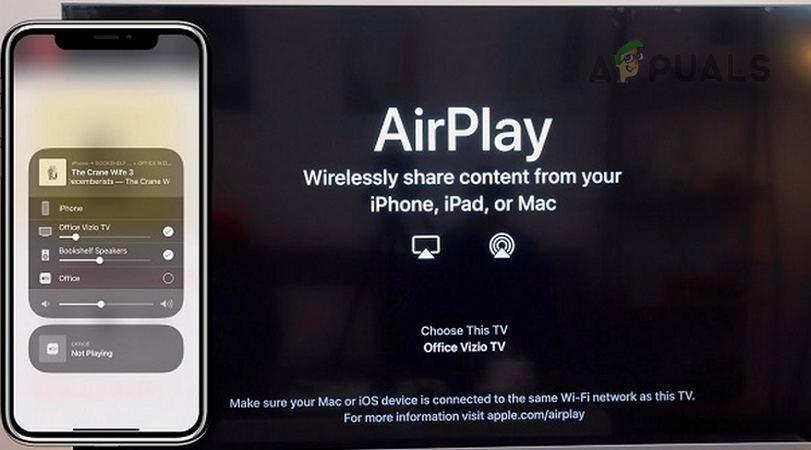 Трансляция дисплея iPhone на телевизор Vizio
Трансляция дисплея iPhone на телевизор Vizio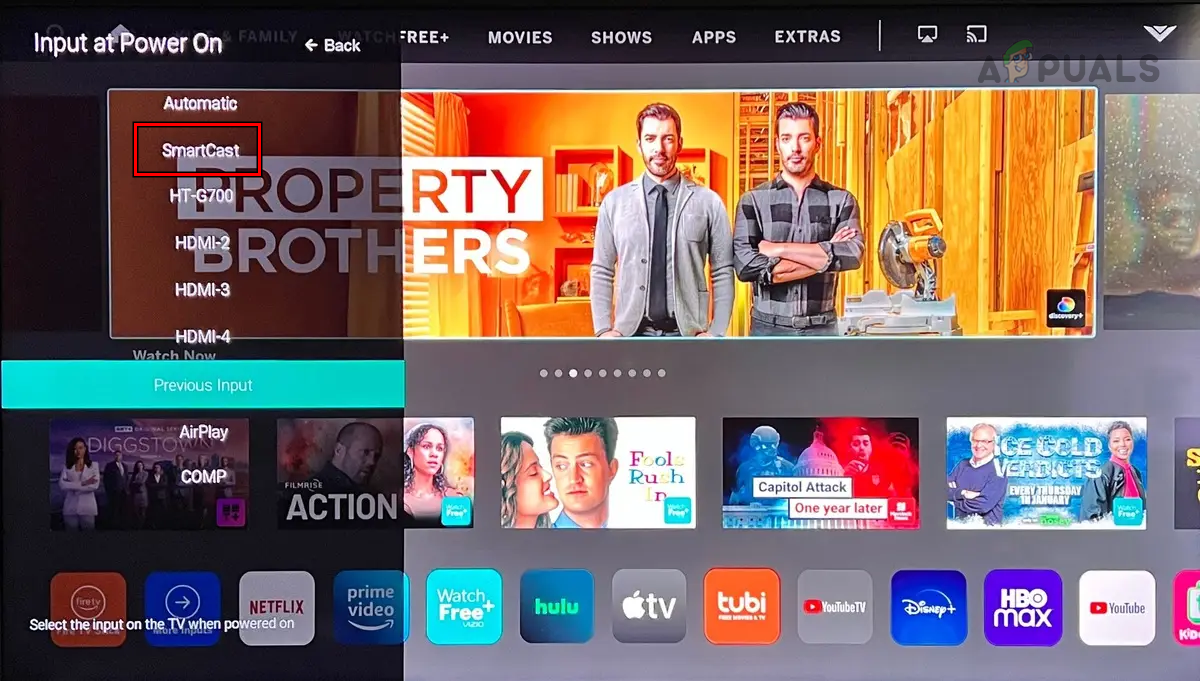 Откройте Smartcast на телевизоре Vizio.
Откройте Smartcast на телевизоре Vizio.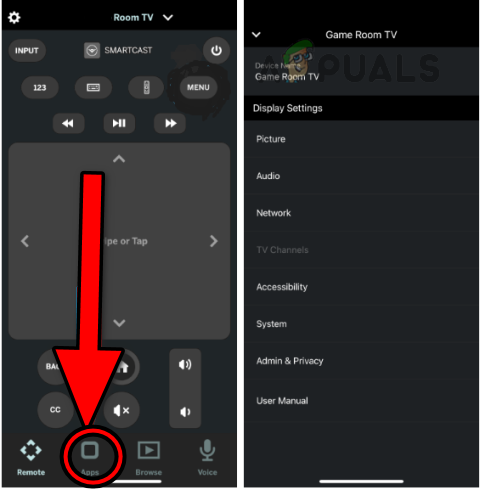 Открытие приложений через мобильное приложение Vizio
Открытие приложений через мобильное приложение Vizio Нажмите кнопки уменьшения громкости и ввода на телевизоре Vizio.
Нажмите кнопки уменьшения громкости и ввода на телевизоре Vizio.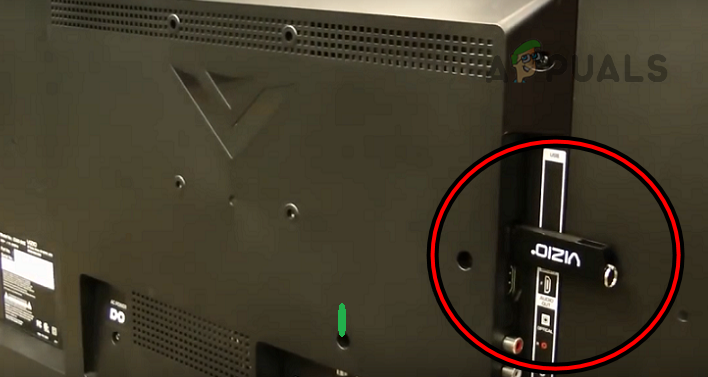 Установите приложения на телевизор Vizio через USB
Установите приложения на телевизор Vizio через USB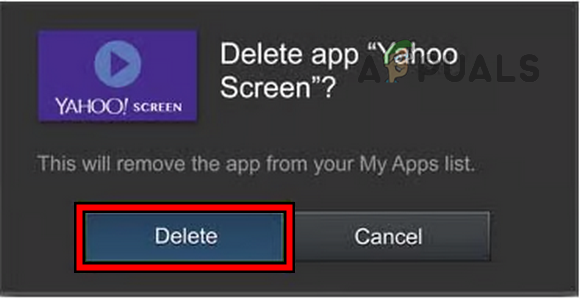 Удалите приложение с Vizio TV
Удалите приложение с Vizio TV